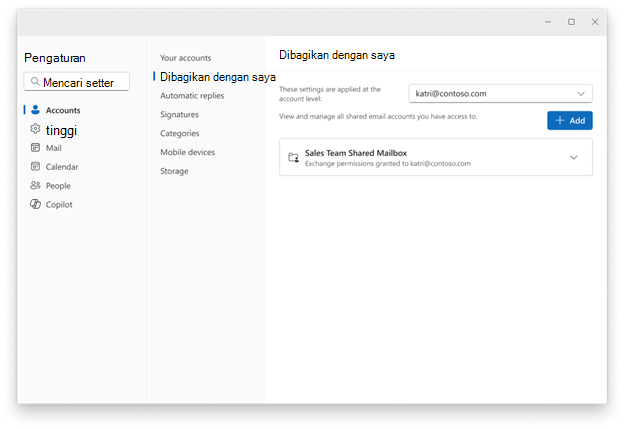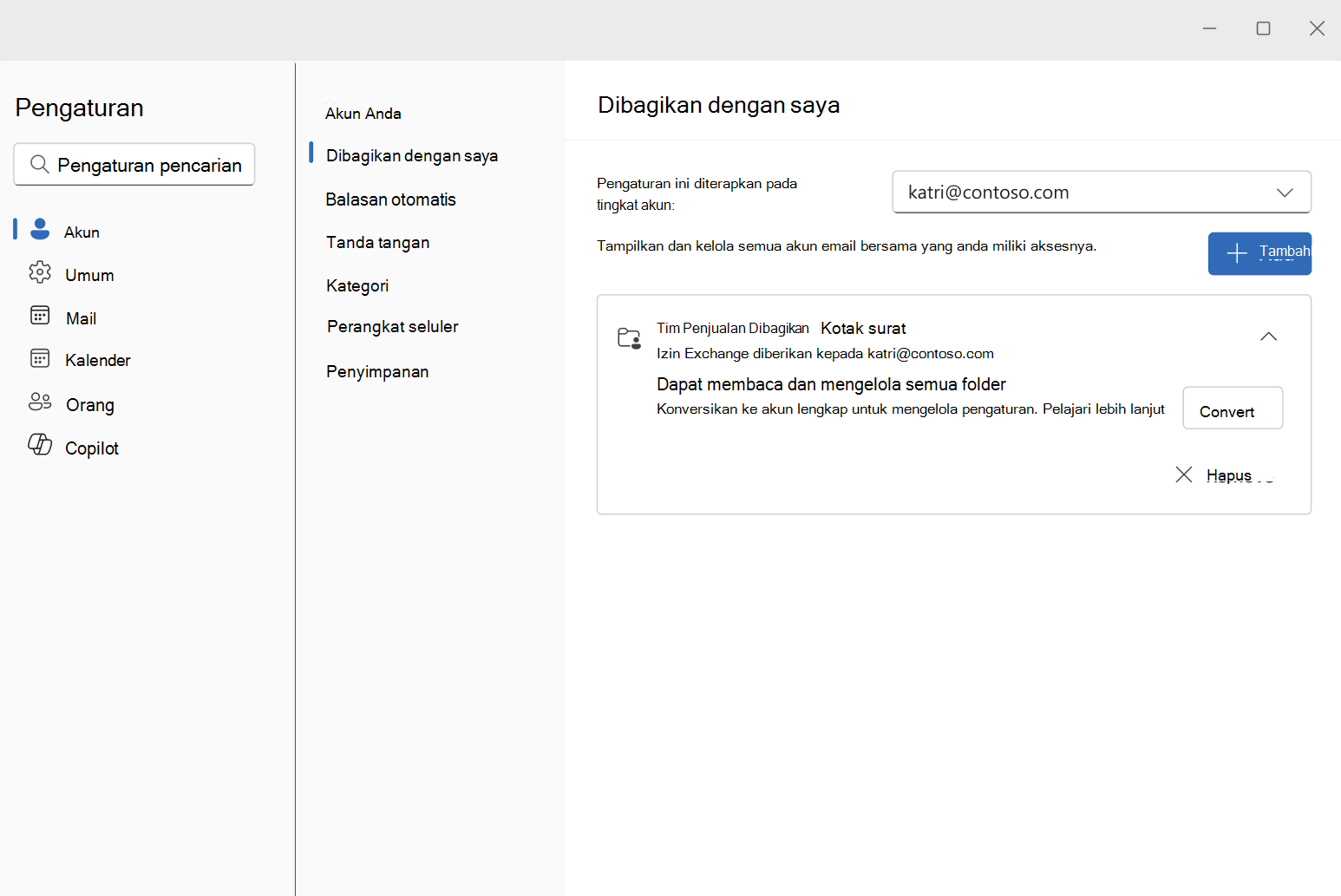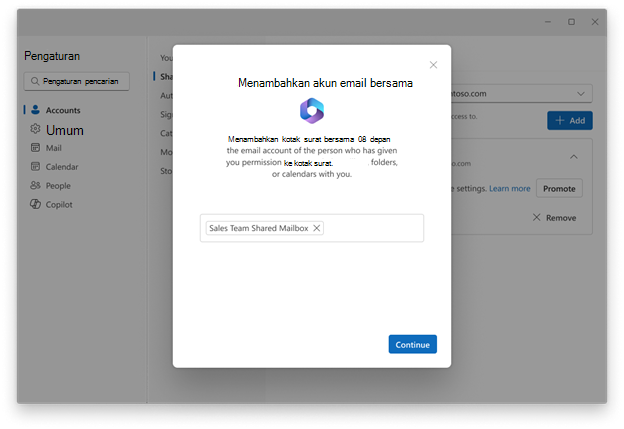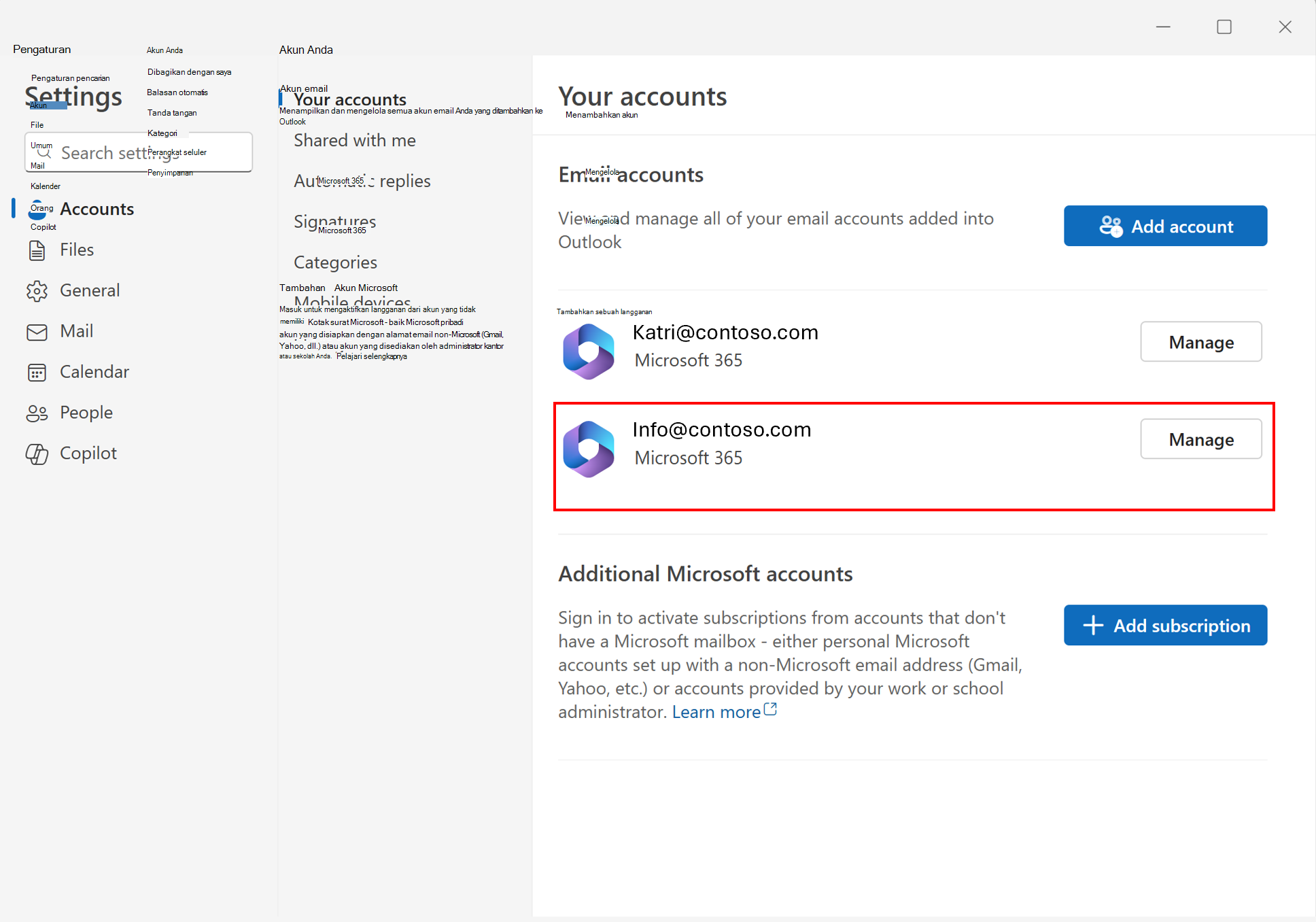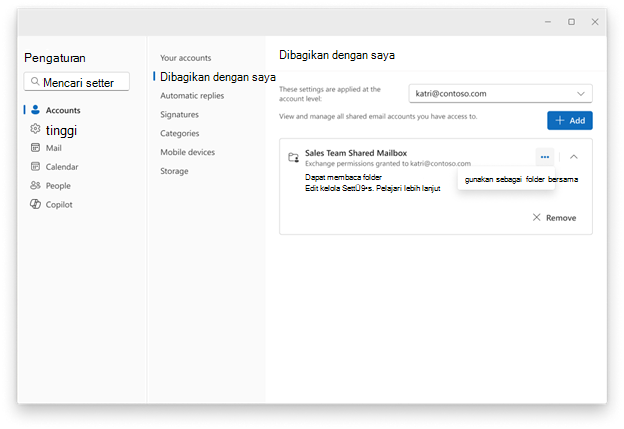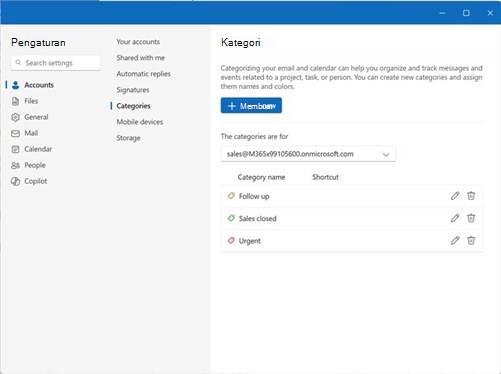Jika seseorang di organisasi Anda berbagi kotak surat dengan Anda, Anda mungkin menginginkan kemampuan untuk mengelola pengaturan (seperti Kategori, Pemberitahuan, Aturan, dan Balasan Otomatis) untuk kotak surat tersebut. Anda bisa melakukan ini di Outlook baru dengan menambahkan kotak surat sebagai akun.
Catatan: Menambahkan kotak surat sebagai akun mungkin tidak tersedia di versi Outlook baru Anda saat ini.
Untuk menambahkan kotak surat bersama sebagai akun, Anda harus memiliki izin Akses Penuh yang diberikan oleh admin TI organisasi Anda. Jika Anda adalah admin, pelajari selengkapnya tentang hal ini di Mengelola izin untuk penerima.
Menambahkan kotak surat bersama sebagai akun di Outlook baru
Di Outlook baru, pilih tab File , lalu Info akun atau Pengaturan > Akun > Dibagikan dengan saya. Dari panel Dibagikan dengan saya , Anda bisa melihat nama folder dan orang yang membagikannya dengan Anda.
Kotak surat yang dipetakan otomatis
-
Jika kotak surat bersama ditambahkan secara otomatis (otomatis) oleh admin TI, Anda akan melihat kotak surat di halaman Dibagikan dengan saya. Pilih kotak surat untuk memperluasnya.
-
Untuk menambahkan kotak surat sebagai akun, pilih Konversi. Ini secara otomatis menambahkan kotak surat sebagai akun.Jika Kotak Surat tidak ditambahkan secara otomatis, tetapi sebelumnya Anda telah menambahkan kotak surat ke Outlook, ikuti langkah-langkah yang sama seperti di atas untuk Mempromosikannya ke akun lengkap:
Kotak surat yang tidak ditambahkan otomatis
Jika Kotak Surat belum ditambahkan secara otomatis dan Anda belum menambahkannya ke Outlook, pilih + Tambahkan di halaman Dibagikan dengan saya dan ikuti perintahnya. Outlook baru secara otomatis menambahkan kotak surat sebagai akun selama Anda memiliki izin yang diperlukan:
Konfirmasi bahwa Kotak Surat Bersama ditambahkan sebagai akun
Kotak surat bersama yang ditambahkan dengan benar sebagai akun akan diperlihatkan di halaman Akun Anda seperti akun pengguna lain. Jika kotak surat Bersama tidak muncul di halaman Pengaturan akun Anda, Anda mungkin perlu kembali ke langkah sebelumnya, atau memeriksa izin yang Anda miliki di kotak surat bersama.
Mengurangi izin Anda di kotak surat bersama
Jika Anda tidak ingin menggunakan kotak surat bersama sebagai akun penuh, Anda bisa mengubahnya kembali ke folder bersama. Untuk mengubah kotak surat bersama yang ditambahkan sebagai Akun ke folder bersama, pilih
Mengelola pengaturan untuk kotak surat bersama
Ketika kotak surat bersama ditambahkan sebagai akun, kotak surat tersebut muncul di pemilih Akun untuk setiap pengaturan yang didukung untuk kotak surat bersama seperti Kategori, Pemberitahuan, Aturan, dan Balasan Otomatis.
Celah yang diketahui untuk Kotak Surat Bersama sebagai Akun
|
Celah yang diketahui |
Status |
|
Mencari acara Kalender dalam kotak surat bersama. (Catatan: Mencari email berfungsi seperti yang diharapkan) |
Segera hadir |
|
Dukungan kotak surat bersama di Orang |
Backlog |
|
Kemampuan untuk berbagi Kontak |
Backlog |
|
Folder Catatan untuk kotak surat bersama |
Backlog |
|
Tugas untuk kotak surat bersama |
Backlog |
|
Add-in untuk kotak surat bersama |
Segera hadir untuk add-in kotak surat bersama yang didukung |
|
folder Arsip untuk kotak surat bersama |
Segera hadir |